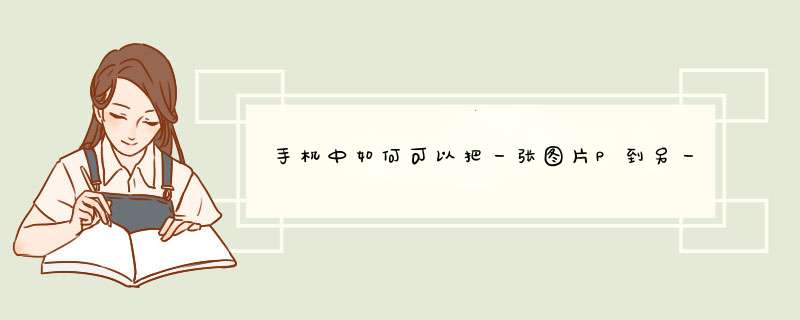
可以借助美图秀秀完成,具体步骤如下。
打开美图秀秀,点击界面最上面的“拼图”。
进入拼图界面后,选择自己需要p到另一张上的图片,然后点击“开始拼图”。
选择“自由模式”,点击自定义选择背景图片。
接下来自由 *** 作,就可以把两张图片p到一起了。
美图秀秀是2008年10月8日由厦门美图科技有限公司研发、推出的一款免费图片处理的软件,有iPhone版、Android版、PC版、Windows Phone版、iPad版及网页版,致力于为全球用户提供专业智能的拍照、修图服务。
美图秀秀的图片特效、美容、拼图、场景、边框、饰品等功能,可以1分钟做出影楼级照片,还能一键分享到新浪微博、人人网、QQ空间等。
1、在手机上启动画板软件,界面上展示了几幅作品——水平很高不是咱能画出来的——但是简单的涂鸦还是可以涂的,所以点按界面最下方的“涂画”按钮。
2、进入涂画界面,最上方依次是“撤销”、“重复”、“打开图片”、“确认修改”四个按钮,往下是“笔划粗细”和“色调浓淡”两个滑块按钮,界面最下方分别是“画笔种类“、”调色盘“、”背景图案“、”剪切工具“、”橡皮工具“。
3、点按最上方的“打开图片”按钮,在手机图库里选择一幅图片,点按图片上的确认按钮,最后点按“确定”按钮打开图片。
4、图片被打开后,左上角会显示“关闭”按钮,右下角则显示“缩放”按钮。单指按住图片,可以在各个方向上移动图片。
这里,按住右下角的缩放按钮,将图片放大到整个画布。随后可以单指按住图片,进一步调整位置。
5、图片大小设置好之后,图片左上角的关闭按钮和右下角的“缩放“按钮消失,图片与背景(画板)成为一个整体。为了让涂鸦的空间足够大,需要将涂鸦的位置放大,可以通过双指手势来放大图片。
6、图片被放大之后,如果需要移动图片位置,以查看图片的不同部分,可以双指点按对图片进行移动。
注意,这时单指已经不能移动图片了——单指移动即为涂鸦开始。
7、图片固定、局部放大之后,现在涂鸦开始。
保持“钢笔”的画笔类型不变,点按“调色盘”按钮,选取一种颜色。
如图所示,用的是蓝色的钢笔。
8、涂鸦的过程当中,可以通过调整笔触粗细、颜色深浅,得到不同效果。当然,还可以更换笔的种类,比如铅笔、毛笔等,效果更加多样。
图为涂鸦完成,在图片上手写了“郁金香”三个字。
当然,也可以像明星一样,在自拍照上进行创意涂鸦。
9、按“确认”后,再点按随后出现的“三点”菜单,点选其中的“导出至图库“。
注意,如果不进行”导出至图库“的 *** 作,涂鸦完成的图片只能在画板打开,而不能用到其他地方。
10、图片被导出到图库之后,可以使用图库中的其他功能,对图片进行进一步的加工。
如果需要与朋友共享涂鸦成果,点按“分享”按钮,即可通过微信、微博等社交工具,完成分享。
欢迎分享,转载请注明来源:内存溢出

 微信扫一扫
微信扫一扫
 支付宝扫一扫
支付宝扫一扫
评论列表(0条)